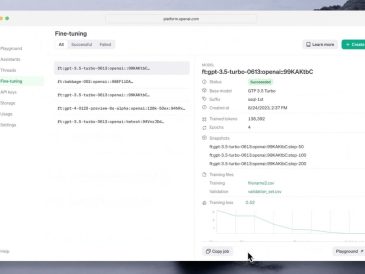iPhone のパフォーマンスを向上させると、毎日のデバイスの操作方法が大幅に向上し、アプリの応答が高速化され、遅延が短縮され、デバイスの全体的な効率が向上します。 iPhone でよりスムーズで高速なエクスペリエンスを追求するには、デバイスのストレージ容量を入念に管理すること、オペレーティング システムとインストールされているすべてのアプリケーションを最新の状態に保つこと、特定の設定を調整して最適化することなど、さまざまな対策が必要です。パフォーマンスなどの重要なステップが含まれます。このプロセスをナビゲートするために、詳細なガイドを提供します。
1.iOSを更新します
背景: Apple は、パフォーマンスの向上、セキュリティ修正、新機能を含む iOS のアップデートを定期的にリリースしています。オペレーティング システムが古いと、パフォーマンスが低下する可能性があります。
ステップバイステップ:
- [設定] > [一般] > [ソフトウェア アップデート] に移動します。
- アップデートが利用可能な場合は、まず iPhone をバックアップしてから、「ダウンロードとインストール」をタップします。
2. ストレージの使用状況を確認する
背景: ストレージがほぼいっぱいの iPhone では、パフォーマンスが低下する可能性があります。効果的なストレージスペース管理が役立ちます。
ステップバイステップ:
- [設定] > [一般] > [iPhone ストレージ] でストレージを確認します。
- ストレージを最適化するための推奨事項を確認し、めったに使用しないアプリをアンインストールすることを検討してください。
3. Safariのキャッシュをクリアする
背景: Safari ブラウザは、ページをより速く読み込むために Web サイトのデータを保存します。時間が経つと、このデータが蓄積され、ブラウジングが遅くなる可能性があります。
ステップバイステップ:
- [設定] > [Safari] に移動します。
- 下にスクロールして、「履歴と Web サイトのデータを消去」をタップします。
4.アプリのバックグラウンド更新を無効にする
バックグラウンド: この機能を使用すると、アプリがバックグラウンドでコンテンツを更新できるようになります。これにより、多くのアプリが同時に更新を行っている場合、デバイスの速度が低下する可能性があります。
ステップバイステップ:
- [設定] > [一般] > [アプリのバックグラウンド更新] に移動します。
- 完全にオフにするか、アプリを選択して個別にオフにします。
5. 動きと透明度を下げる
背景: モーションや透明度などの視覚効果は、デバイスのハードウェアに負担をかけ、速度を低下させる可能性があります。
ステップバイステップ:
- モーションを減らすには、[設定] > [アクセシビリティ] > [モーション] に移動し、[モーションを減らす] をオンにします。
- 透明度を下げるには、[設定] > [アクセシビリティ] > [表示とテキスト サイズ] に移動し、[透明度を下げる] をオンにします。
6. 自動ダウンロードと更新を無効にする
バックグラウンド: アプリのアップデートやコンテンツを自動的にダウンロードすると、特にデバイスの使用中に iPhone がバックグラウンドで実行されている場合、iPhone の速度が低下する可能性があります。
ステップバイステップ:
- [設定] > [App Store] に移動します。
- 自動ダウンロード (音楽、アプリ、書籍、オーディオブック、アプリのアップデート) のスイッチをオフにします。
7. 設定をリセットする
背景: 上記の手順を試しても iPhone が遅い場合は、設定をリセットすると根本的な問題が解決できる場合があります。この操作ではデータは削除されませんが、Wi-Fi パスワードや壁紙などのシステム設定がリセットされます。
次の手順で進みます。
- [設定] > [一般] > [リセット] に移動します。
- 「すべての設定をリセット」をタップして確認します。
8. バッテリーステータスの確認
背景: バッテリーが劣化すると、予期せぬシャットダウンを避けるためにデバイスの速度が低下する可能性があるため、iPhone のパフォーマンスに影響を与える可能性があります。
ステップバイステップ:
- [設定] > [バッテリー] > [バッテリーの状態] に移動します。
- 最大容量が 100% を大幅に下回る場合は、バッテリーの交換を検討してください。
要約
最新バージョンの iOS へのアップデート、デバイスのストレージ容量の効果的な管理、最適な動作のためのさまざまな設定の調整などのアクションを含む、iPhone の一貫したメンテナンス手順を採用することは、完璧な動作を維持する上で重要な役割を果たします。このガイドで説明する各アクションは、iPhone のパフォーマンスの異なる側面を対象としており、ソフトウェアの改善とハードウェアの最適化の両方が含まれます。
これらの戦術を並行して戦略的に適用すると、デバイスの動作速度とコマンドに対する応答性が大幅に向上するはずです。ただし、大幅な速度低下や永続的な誤動作は、根本的なハードウェアの複雑さの兆候である可能性があることに留意することが重要です。この場合、これらの問題を効果的に診断して解決するには、Apple Store または認定サービスプロバイダーの専門知識を求めることを強くお勧めします。この記事の執筆時点での Apple の iOS ソフトウェアの最新バージョンは iOS 17.4.1 です。